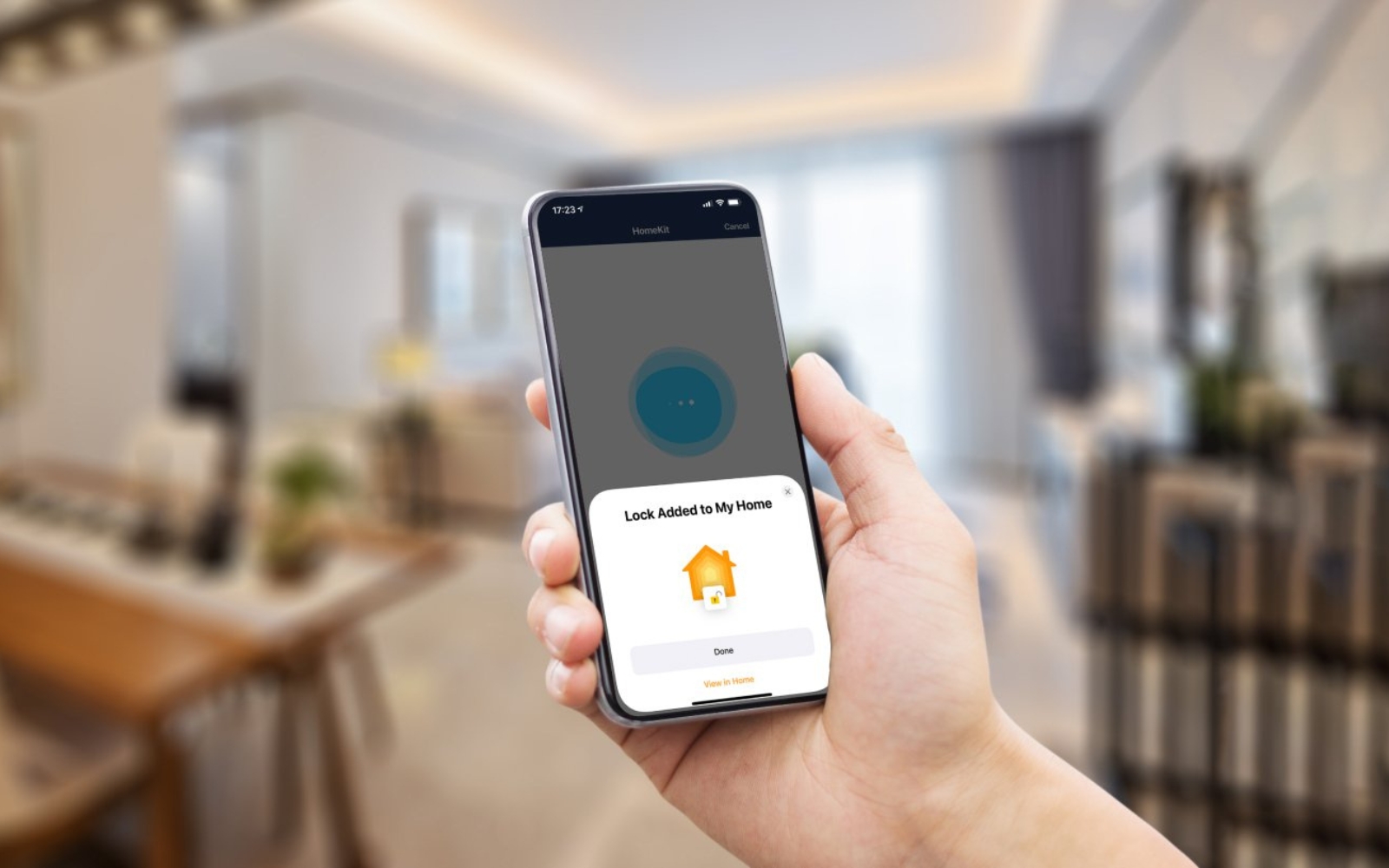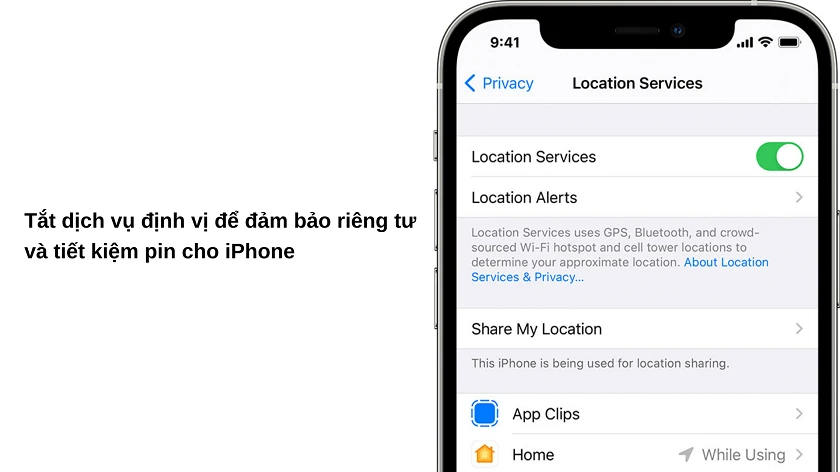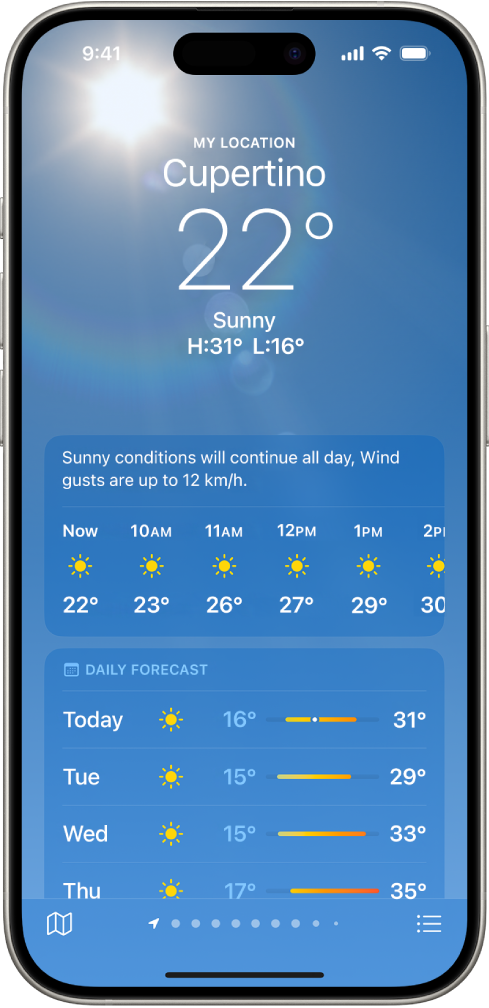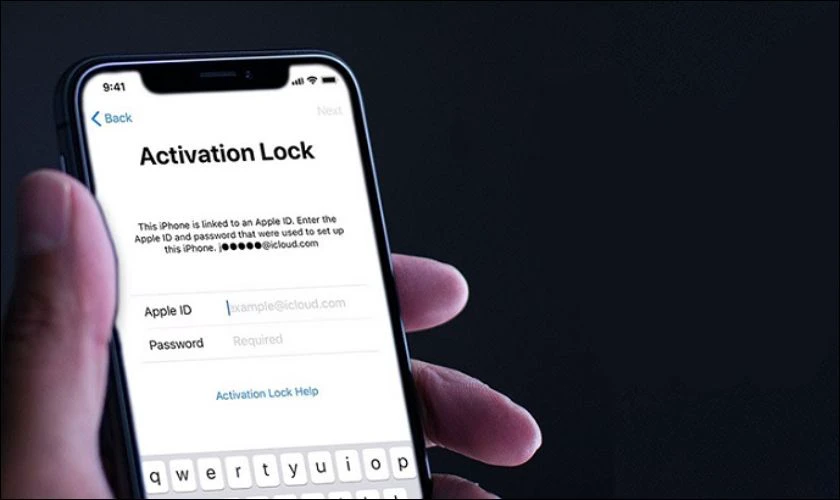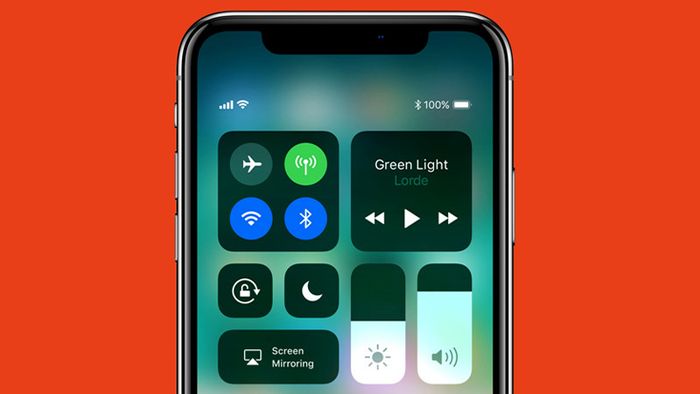Nếu hay phải làm việc online, bạn nên chuẩn bị sẵn một mật khẩu mạnh và độc đáo cho mọi trang web bạn bấm vào. Điều này có nghĩa mật khẩu của bạn không được lặp lại, là sự kết hợp của chữ thường và in hoa, cùng với những con số và các kí tự đặc biệt.
Tất nhiên, nếu bạn nhớ được tất cả mật khẩu mình đã đặt là tốt nhất, còn không ứng dụng Safari trên iPhone sẽ yêu cầu lưu mật khẩu từng trang web cho bạn. Thông thường, Safari gợi ý tự động điền mật khẩu ở thời điểm thích hợp nhưng bạn hoàn toàn có thể kiểm soát toàn bộ những mật khẩu đã được lưu trong máy.
Xem mật khẩu đã lưu trên iPhone chạy iOS 14 trở lên
Để xem mật khẩu đã lưu trên iPhone đang chạy iOS 14, iOS 15, iOS 16, iOS 17, bạn thao tác như sau:
Bước 1: Vào Cài đặt, cuộn xuống và nhấp vào Mật khẩu.
Bước 2: Nhập mật khẩu hoặc dùng Touch ID, FaceID để xem các mật khẩu đã lưu trên iPhone.
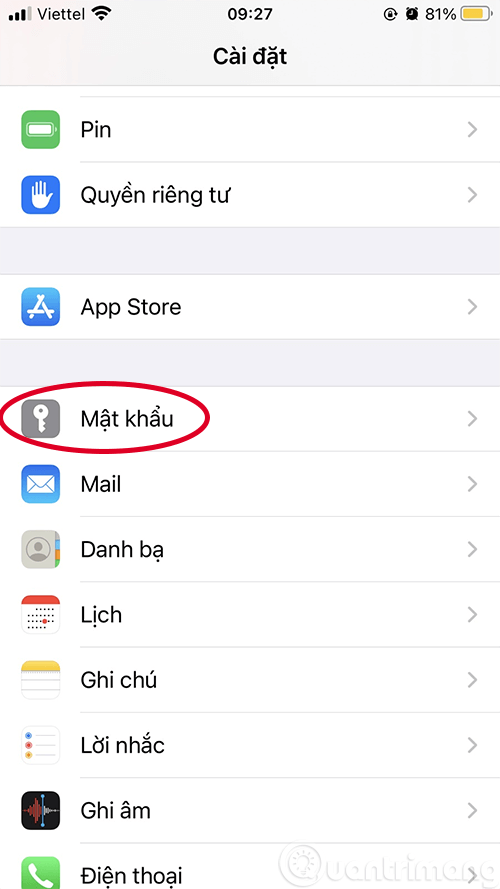
Bước 3: Nhấp vào một mục để xem mật khẩu chi tiết cho trang web/app bạn đã lưu.
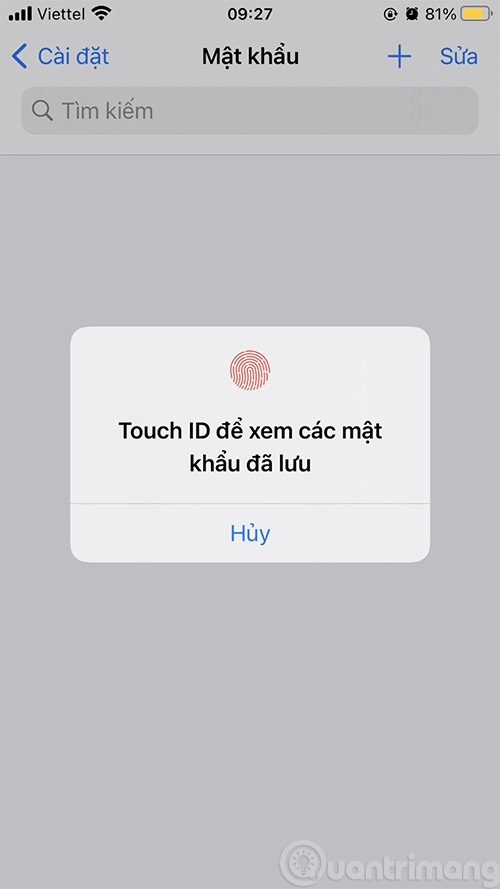
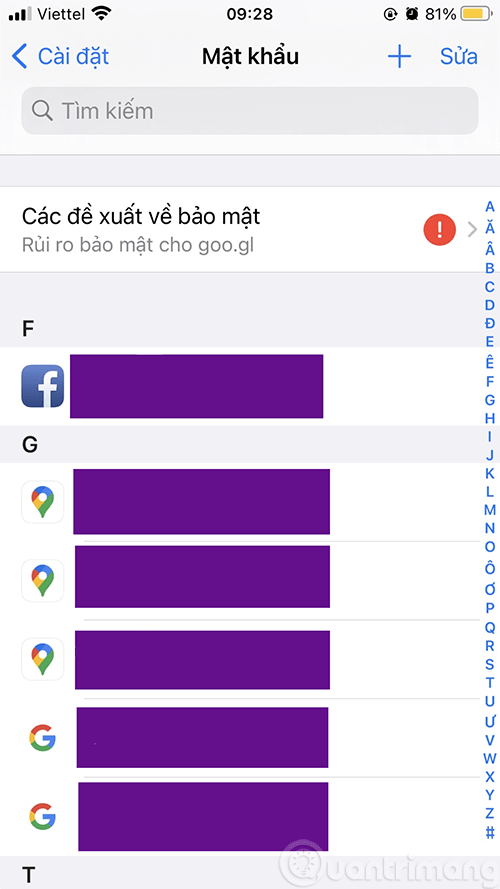
Trong ảnh chụp màn hình iPhone trên, iOS đã tự động che mật khẩu đi, nên bạn không nhìn thấy gì trong phần mật khẩu cả, nhưng xem trên máy bạn chắc chắn có mật khẩu nhé ^^.
Cách xem mật khẩu đã lưu trên iPhone chạy iOS 13 trở xuống
1. Mở ứng dụng Cài đặt (Settings) trên iPhone.
2. Bấm vào mục Mật khẩu & Tài khoản (Passwords & Accounts).
3. Bấm vào Trang web & mật khẩu ứng dụng (Websites & App Passwords). Bạn có thể nhập mật khẩu máy hoặc đăng nhập vớiTouch ID hoặc Face ID.
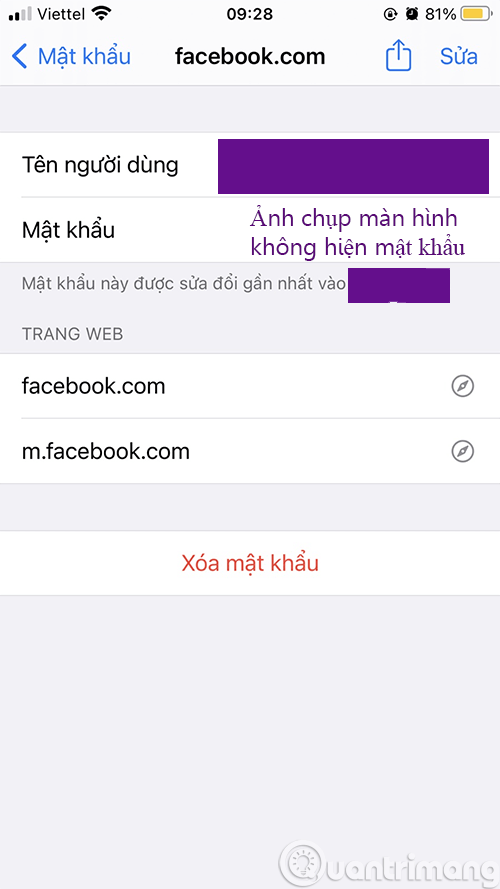
4. iPhone giờ sẽ hiển thị một danh sách các mật khẩu đã lưu. Để xem chi tiết mật khẩu (tên người dùng và mật khẩu, URL của trang web), bấm vào từng phần.
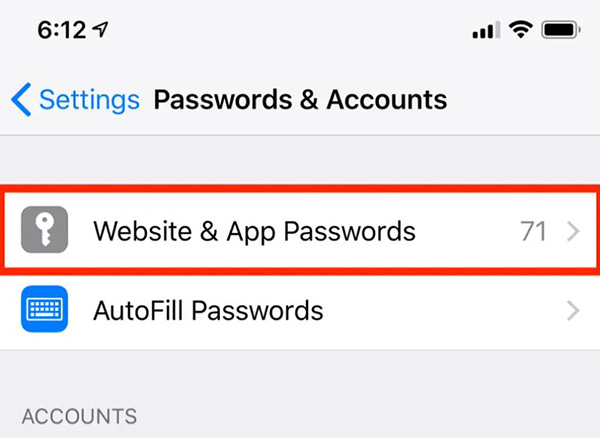
Chỉnh sửa mật khẩu đã lưu trên iPhone
Bạn cũng làm từ bước 1 đến 4 như trên, sau đó sẽ có một vài lựa chọn sau:
- Nếu không còn cần dùng đến mật khẩu được lưu và muốn xóa đi, gạt sang trái và bấm Delete.
- Nếu muốn chỉnh sửa một mật khẩu, bấm vào và chọn Edit trên góc phải màn hình. Chọn Done để lưu các thay đổi.
- Nếu muốn tới trang web và thay đổi mật khẩu, bấm vào mật khẩu đó và chọn Change Password on Website. Safari sẽ mở trang web tương ứng nơi bạn có thể cập nhật mật khẩu của mình.